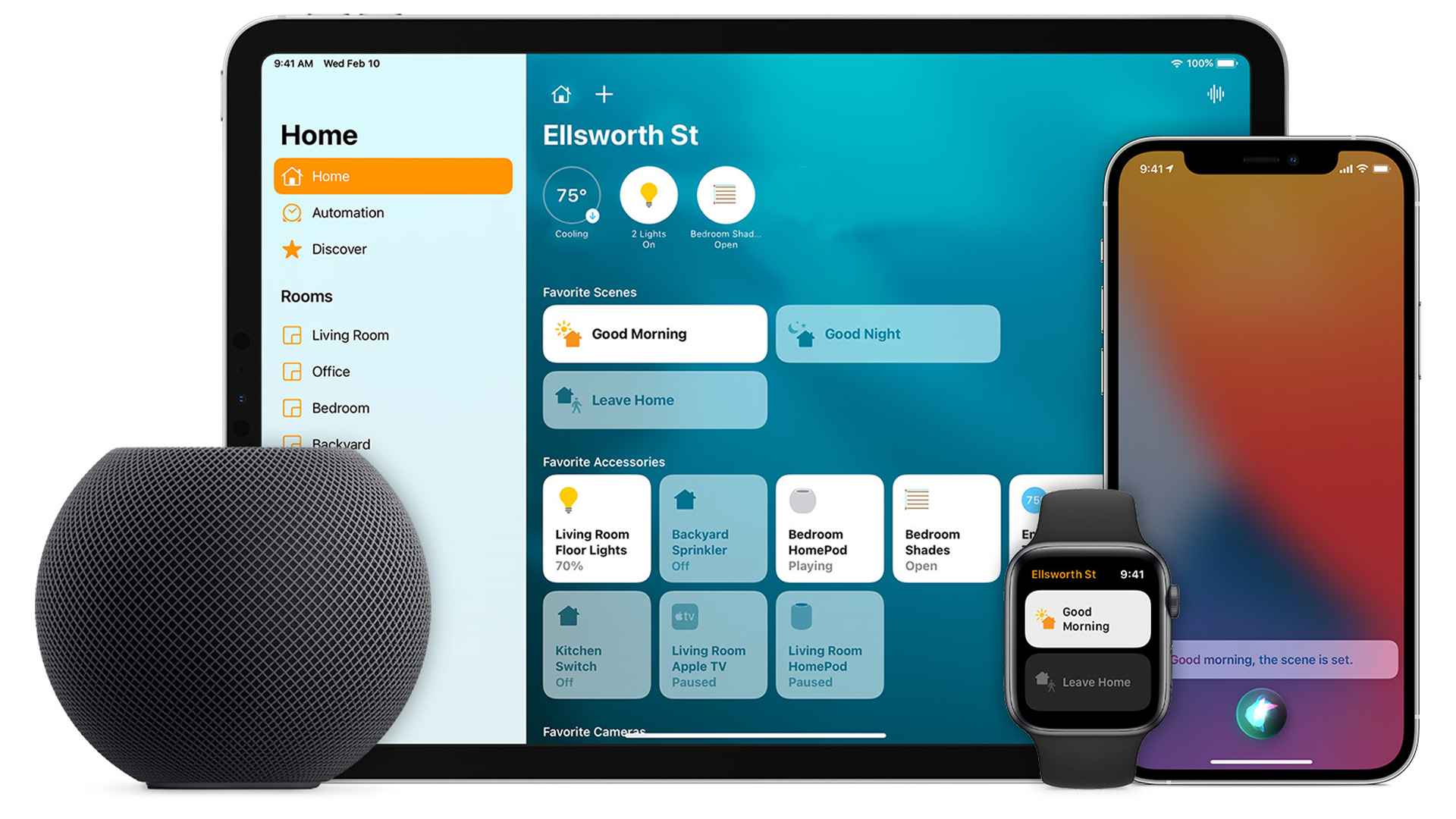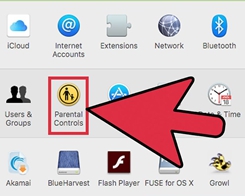9 Cara Terbaik untuk Memperbaiki Volume Beranda Google Terus Mengubah Masalah
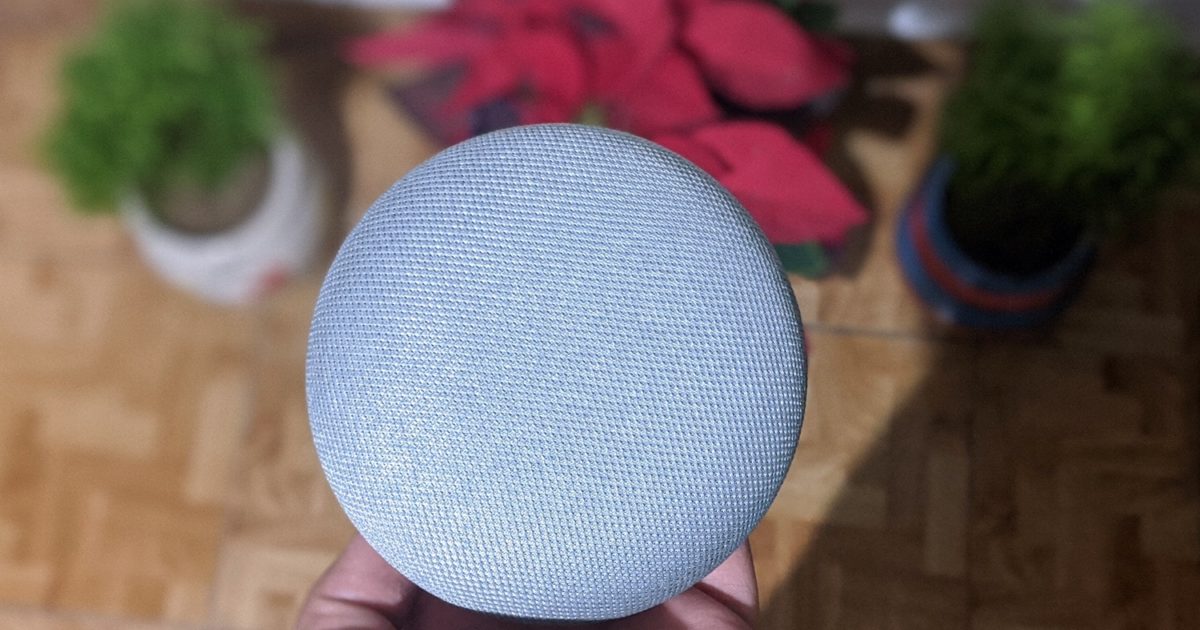
Volume speaker pintar Google Home dapat diubah dengan berbagai cara. Itu termasuk kontrol sentuh, perintah suara, dan dalam aplikasi Google Home. Tetapi bagaimana jika Anda tidak menggunakan salah satu metode itu, namun volume Beranda Google berubah secara otomatis? Dalam posting ini, kami akan memberi tahu Anda cara memperbaiki masalah volume Home Google yang sama terus berubah.

Masalah ini dapat terjadi pada perangkat Google Home seperti Google Home Mini, Nest, dll. Demi kenyamanan, kami menggunakan istilah Google Home di seluruh posting ini. Tapi apa yang bisa menjadi alasan di balik Google Home meningkatkan volume? Apakah ada hantu di rumahmu? Saya tidak yakin tentang itu, tetapi saya tahu itu tidak bertanggung jawab untuk mengubah volume Beranda Google Anda.
Itu karena ada banyak alasan lain untuk masalah volume di Google Home. Mari kita periksa bersama dengan alasan untuk memperbaikinya.
1. Reboot Beranda Google
Mirip dengan gadget elektronik lainnya, Anda harus mulai dengan me-reboot speaker Google Home Anda. Untuk itu, cabut speaker dan pasang kembali setelah 15-20 detik.
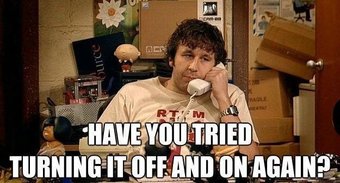
2. Bersihkan Perangkat Anda
Karena speaker pintar Google seperti Google Home yang lebih besar dan Home Mini yang kecil menawarkan kontrol sentuh untuk mengubah volume, coba bersihkan perangkat Anda. Kadang-kadang, mungkin ada debu pada sensor kapasitif untuk kontrol volume, dan itu mungkin mengganggu.
Jadi ambil kain dan sikat perlahan seluruh perangkat. Kemudian, putar perangkat Google Home Anda terbalik dan kocok untuk menghilangkan debu.
3. Ubah Posisinya
Itu mungkin terdengar aneh bagi Anda, tetapi beberapa pengguna Google Home melaporkan bahwa mengubah lokasi speaker pintar memperbaiki masalah bagi mereka.
4. Hentikan Orang Lain dari Mengontrol Pembicara Anda
Perangkat Google seperti Google Home dan Chromecast dapat dikontrol oleh orang lain di jaringan Wi-Fi yang sama. Mereka akan melihat notifikasi di ponsel mereka bahwa perangkat melakukan casting dengan kemampuan untuk mengubah volume atau memainkan / menghentikan sementara casting.
Jika fitur ini diaktifkan, maka seseorang mungkin mengubah volume pada telepon mereka baik secara tidak sengaja atau sengaja untuk mengganggu Anda. Untungnya, Anda dapat menonaktifkan fitur ini.
Untuk melakukannya, luncurkan aplikasi Google Home dan buka speaker Anda. Ketuk ikon pengaturan. Lalu, hapus centang sakelar di sebelah Biarkan orang lain mengontrol media transmisi Anda.
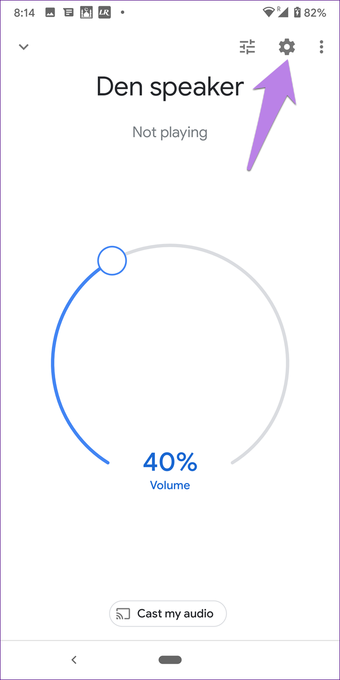

5. Kurangi Volume Bluetooth
Saat Anda menggunakan Google Home sebagai speaker Bluetooth, volumenya dapat diubah dari perangkat yang terhubung, dan akan tetap sama setelah Anda memutuskan koneksi.
Artinya, jika Anda menggunakan Google Home sebagai speaker Bluetooth untuk laptop Anda dan Anda mengubah volumenya menjadi 90 di komputer Anda. Kemudian, ketika Anda memutuskan koneksi Bluetooth, Google Home akan memiliki volume yang sama (90). Jadi, jika Anda menggunakannya sebagai speaker Bluetooth, ini mungkin menjadi salah satu alasan untuk masalah volume.
6. Hapus Perangkat Bluetooth
Terkadang, perangkat Bluetooth yang dipasangkan juga dapat bertanggung jawab atas perubahan volume yang tidak dapat diprediksi di Beranda Google. Kami tidak menyarankan Anda untuk berhenti menggunakan speaker pintar Anda sebagai speaker Bluetooth, tetapi Anda harus melupakan semua perangkat Bluetooth yang terhubung dan kemudian menghubungkannya lagi.
Untuk itu, ikuti langkah-langkah ini:
Langkah 1: Buka aplikasi Google Home di ponsel Anda dan ketuk speaker Google Home Anda.
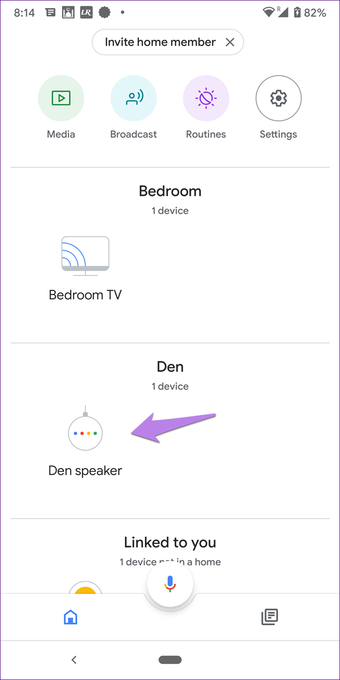
Langkah 2: Ketuk ikon pengaturan di bagian atas. Gulir ke bawah dan ketuk Perangkat Bluetooth yang dipasangkan.
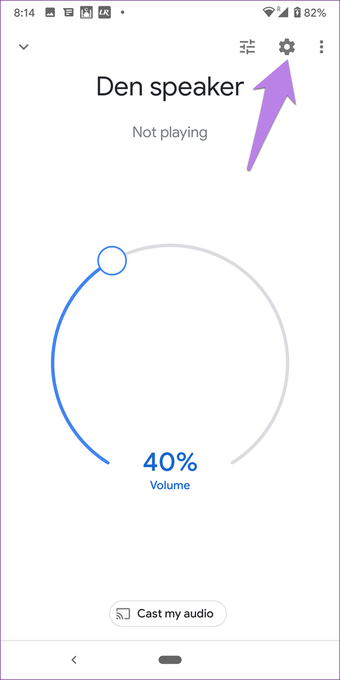
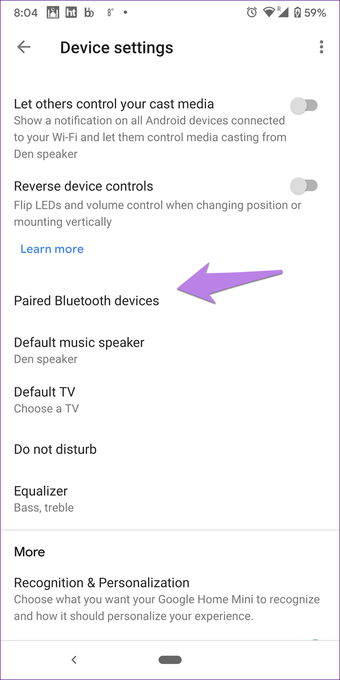
Langkah 3: Ketuk ikon silang di sebelah semua perangkat pasangan.
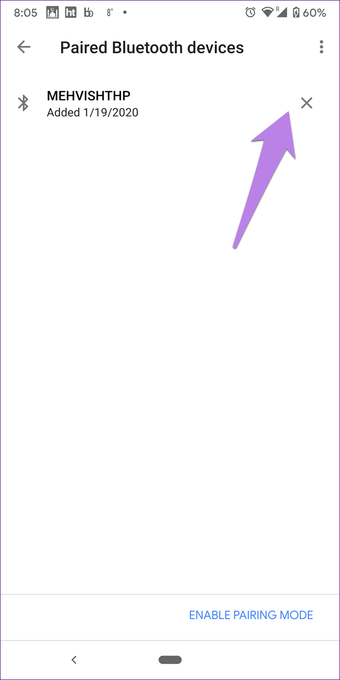
Langkah 4: Reboot Rumah Google Anda dan kemudian pasangkan kembali perangkat.
7. Tetapkan Volume Alarm yang Berbeda
Jika Google Home speaker Anda meningkatkan volume hanya untuk alarm dan timer, itu karena ada pengaturan terpisah untuk mengontrol volume mereka. Pengaturan ini tidak tergantung pada volume Beranda Google normal Anda.
Untuk mengubah volume alarm, buka aplikasi Google Home, dan buka perangkat Google Home Anda. Layar kontrol volume akan menyambut Anda. Abaikan itu. Ketuk ikon pengaturan di bagian atas.
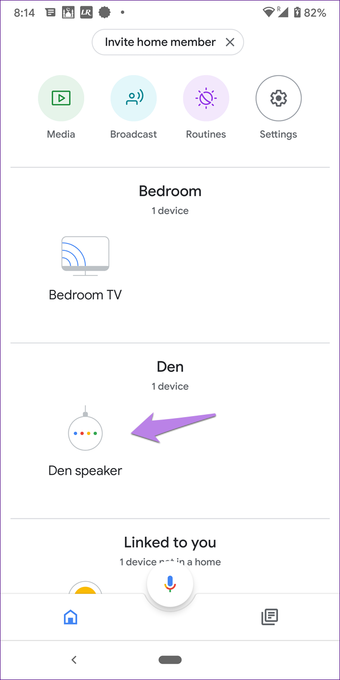
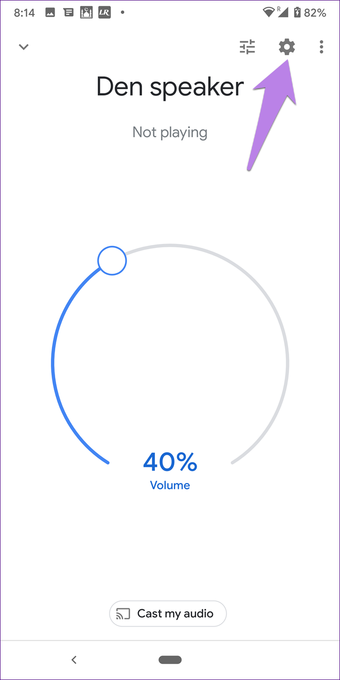
Kemudian, ketuk Alarm & timer. Atur volume sesuai pilihan Anda. Kembali untuk menyimpan perubahan.
Note: Seperti disebutkan sebelumnya, ini adalah volume terpisah yang tidak memengaruhi volume bagaimana Google Home berinteraksi dengan Anda. Mengubah volume dengan kontrol sentuh tidak mengubah volume alarm.
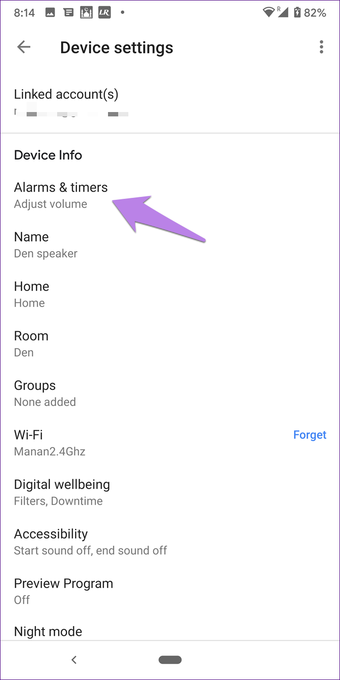
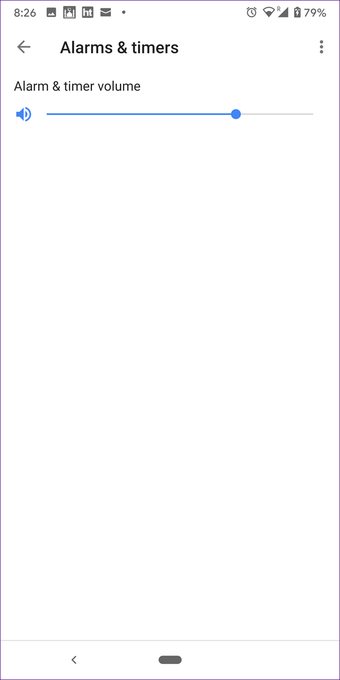
8. Periksa Mode Malam
Perangkat Beranda Google dilengkapi dengan fitur menarik di mana secara otomatis menurunkan volume ke posisi yang ditetapkan. Fitur ini disebut mode malam. Seperti namanya, ini berguna pada malam hari ketika Anda tidak ingin mengganggu orang lain.
Karena mode malam mengubah volume, Anda harus melihat pada pengaturan ini dan melihat apakah itu aktif. Dan jika ya, apakah penyesuaiannya sesuai dengan kebutuhan Anda atau tidak.
Untuk melakukannya, luncurkan aplikasi Google Home, buka perangkat Home Anda, dan ketuk ikon pengaturan.
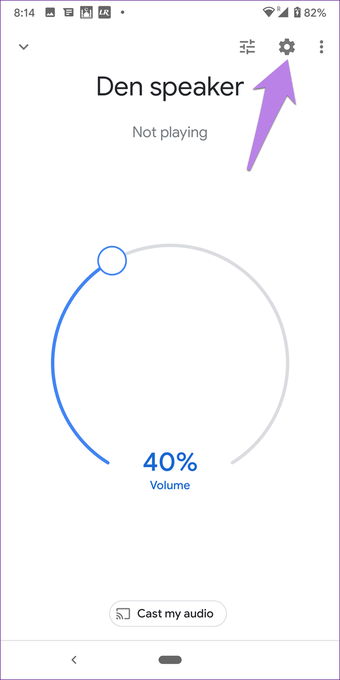
Ketuk pada mode Malam. Lalu, nonaktifkan mode malam jika Anda tidak ingin menggunakannya atau ubah volume di bawah Volume maksimum di malam hari.
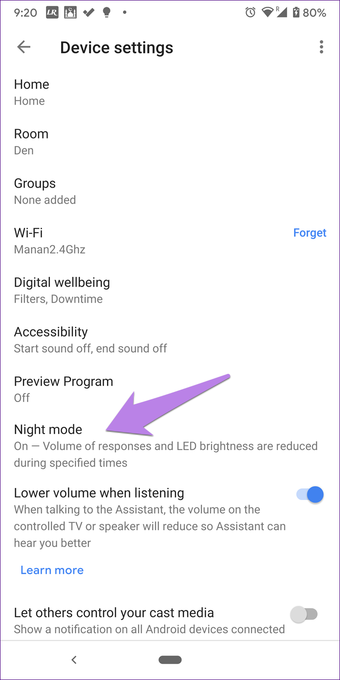
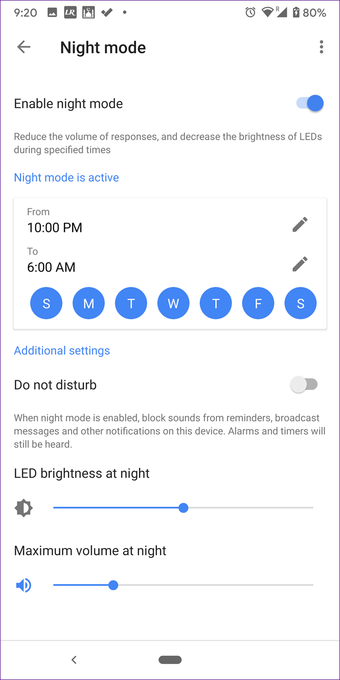
Note: Setelah jadwal mode malam selesai, volume Google Home sebelumnya akan mulai berlaku.
9. Periksa Volume Dalam Rutin
Fitur keren lain yang mungkin menjadi alasan untuk masalah perubahan volume adalah Google Assistant Rutinitas. Mereka adalah perintah tunggal yang melakukan banyak tugas, termasuk mengubah volume media. Jadi periksa Google Assistant Rutin dan lihat apakah ada rutinitas yang Anda gunakan mengubah volume Google Home.
Untuk melakukannya, buka aplikasi Google Home dan ketuk pada Rutinitas di atas. Ketuk pada Kelola rutinitas.
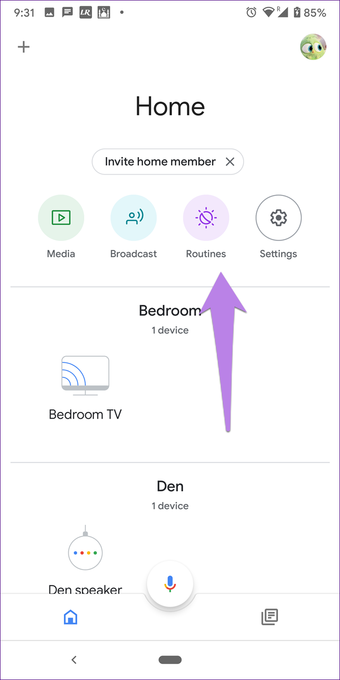

Ketuk setiap rutin dan verifikasi apakah ada yang mengubah volume media. Ketuk ikon pengaturan di sebelah Sesuaikan volume media untuk mengubah volume atau hapus centang jika Anda tidak ingin menggunakannya.
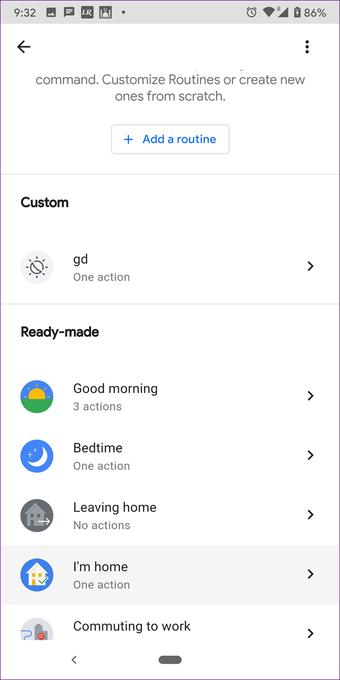
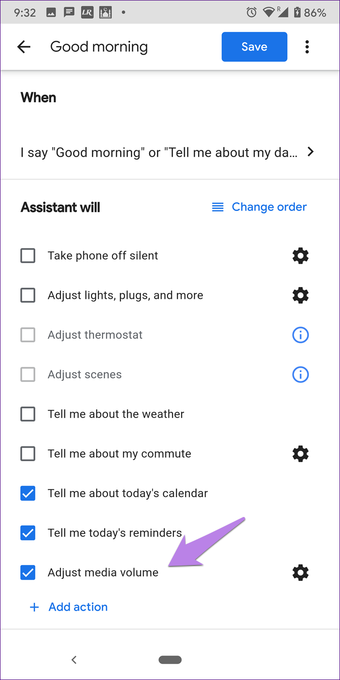
Tip: Di Amerika, Rutinitas dapat dijadwalkan terlalu. Jadi, periksa juga di bawah pengaturan Rutin.
Mari Perbarui Aplikasi
Kami berharap solusi di atas akan menghentikan speaker Google Home dari mengubah volume secara otomatis. Jika masih berlanjut, perbarui aplikasi Google Home di ponsel Anda. Dan jika masalah hanya muncul ketika Anda mendengarkan musik melalui aplikasi pihak ketiga seperti Spotify, maka perbarui aplikasi tersebut juga. Terkadang, ini adalah bug di aplikasi, dan memperbaruinya akan memperbaiki masalah.
Selanjutnya: Apakah Anda memiliki Google Home Mini? Lihatlah kiat-kiat keren untuk menggunakannya secara produktif dari tautan berikutnya.